Hoe het audiostuurprogramma op Windows 11 bij te werken
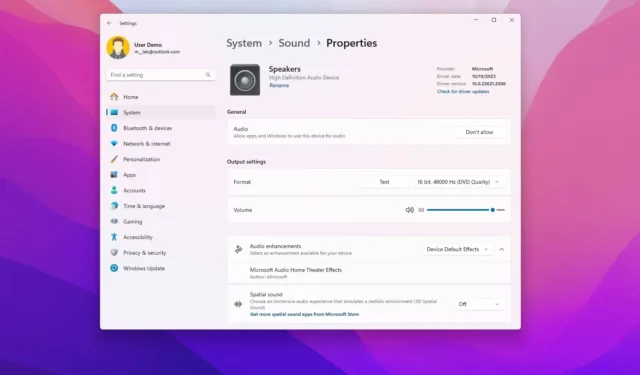
- Om het audiostuurprogramma op Windows 11 bij te werken, opent u Instellingen > Windows Update > Geavanceerde opties > Optionele updates , kiest u het stuurprogramma voor de geluidskaart van Realtek of uw merk en klikt u op ‘Downloaden en installeren’.
- U kunt ook Apparaatbeheer openen, met de rechtermuisknop op het geluidsapparaat klikken, de optie “Stuurprogramma bijwerken” kiezen , “Bladeren op mijn computer via stuurprogramma’s” selecteren en de locatie met het audiostuurprogramma kiezen.
Als u in Windows 11 audioproblemen ondervindt na een systeemupdate, na het installeren van een app, of als er iets zomaar uit het niets is gebeurd, kan de computer een verouderde versie van het audiostuurprogramma hebben.
Als dit het geval is, of de computer nu een Realtek-geluidskaart bevat of als u een apparaat van Asus, Dell, HP of een ander merk heeft, kan het bijwerken van het stuurprogramma voor de geluidskaart naar de nieuwste versie de geluidskwaliteit herstellen en zelfs verbeteren. Gelukkig kun je op Windows 11 de instellingen van “Windows Update” en “Apparaatbeheer” gebruiken om het stuurprogramma voor de geluidsadapter te installeren.
In deze handleiding leer ik u twee manieren om het nieuwste stuurprogramma voor de audioadapter van uw computer op Windows 11 te installeren.
Update het audiostuurprogramma op Windows 11
Volg deze stappen om het audiostuurprogramma op Windows 11 bij te werken via de app Instellingen:
-
Open Instellingen op Windows 11.
-
Klik op Windows Update .
-
Klik op de pagina Geavanceerde opties .
-
Klik op de instelling Optionele updates onder het gedeelte ‘Aanvullende opties’.
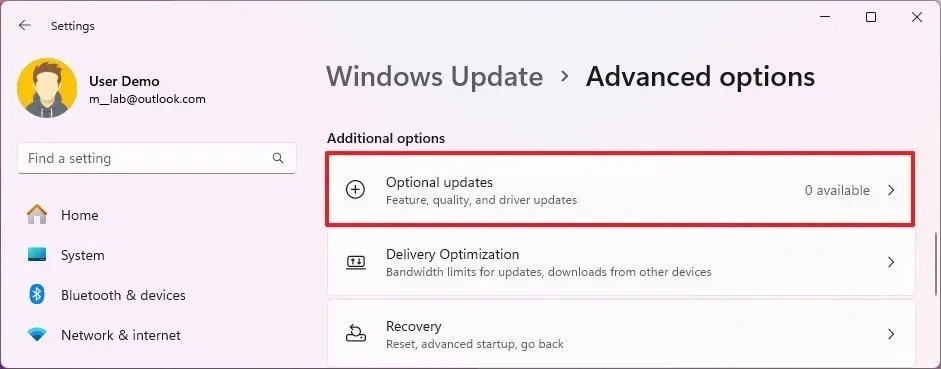
-
Selecteer het geluidskaartstuurprogramma dat u wilt bijwerken.
-
Klik op de knop ‘Downloaden en installeren’ .
Zodra u de stappen heeft voltooid, wordt de update van het audiostuurprogramma op uw computer geïnstalleerd.
Als de pagina geen optie bevat om updates te downloaden, beschikt de service momenteel niet over een nieuwere versie van het stuurprogramma. Als dat het geval is, moet u het stuurprogramma mogelijk handmatig installeren met de onderstaande stappen.
Je kunt controleren of het stuurprogramma correct is bijgewerkt door de versie te controleren via Instellingen > Systeem > Geluid > Eigenschappen (van de luidspreker).
Update het audiostuurprogramma vanuit Apparaatbeheer
Voordat u deze instructies gebruikt, downloadt u het stuurprogrammapakket van de ondersteuningswebsite van uw fabrikant, zoals Realtek . U kunt deze stuurprogramma’s ook downloaden van Intel . Als u een Dell-computer heeft, gebruikt u deze downloadpagina .
Meestal bieden fabrikanten een zelfinstallatiepakket aan om een apparaatstuurprogramma te installeren, wat betekent dat dubbelklikken op het bestand het stuurprogramma start en bijwerkt. Als de ondersteuningswebsite alleen een zipbestand aanbiedt, pak dan de inhoud uit en ga verder met de onderstaande stappen.
Volg deze stappen om het audiostuurprogramma bij te werken via Apparaatbeheer op Windows 11:
-
Begin openen .
-
Zoek naar Apparaatbeheer en klik op het bovenste resultaat om de app te openen.
-
Vouw de tak ‘Geluids-, video- en gamecontrollers’ uit .
-
Klik met de rechtermuisknop op de audioadapter en selecteer de optie “ Stuurprogramma bijwerken” .
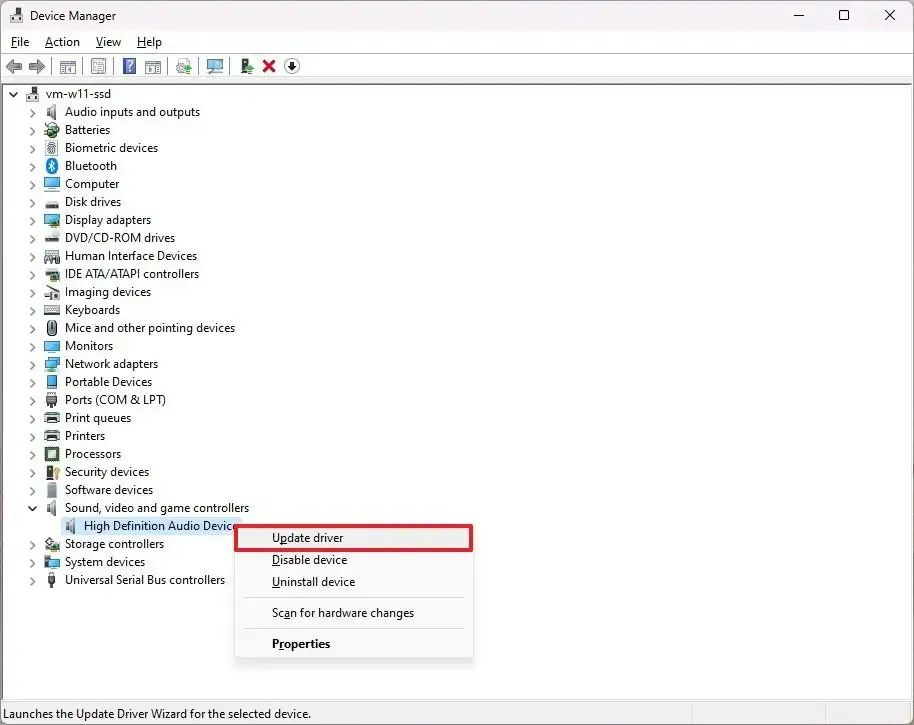
-
Klik op de optie “Op mijn computer naar stuurprogramma’s zoeken” .
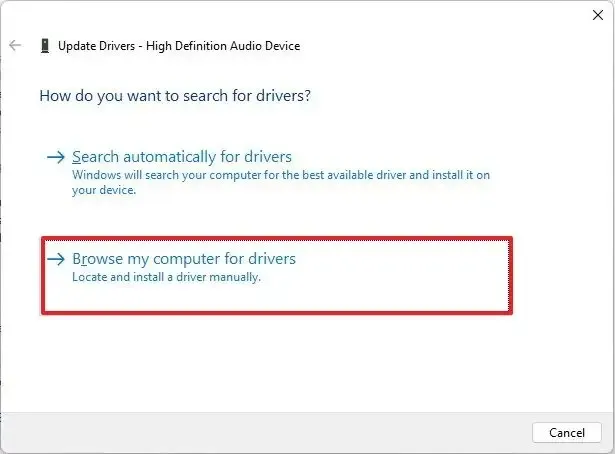
-
Klik op de knop Bladeren .
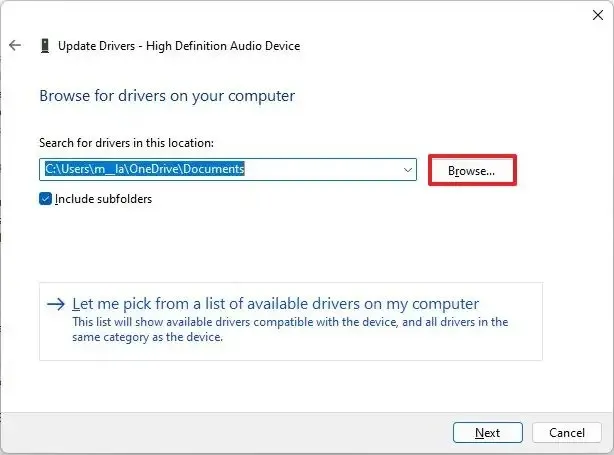
-
Selecteer de locatie van het audiostuurprogramma.
-
Klik op de OK- knop.
-
Vink de optie Inclusief submappen aan .
-
Klik op de knop Volgende .
-
Ga verder met de aanwijzingen op het scherm (indien van toepassing).
Nadat u de stappen hebt voltooid, wordt de update voor het audiostuurprogramma van het apparaat geïnstalleerd op Windows 11.
Als u de versie van het stuurprogramma wilt controleren, klikt u vanuit Apparaatbeheer met de rechtermuisknop op het geluidsapparaat, kiest u de optie “Eigenschappen” en bevestigt u vervolgens op het tabblad “Stuurprogramma” de versie van het stuurprogramma.
Update 23 februari 2024: deze handleiding is bijgewerkt om nauwkeurigheid te garanderen en wijzigingen in het proces weer te geven.



Geef een reactie